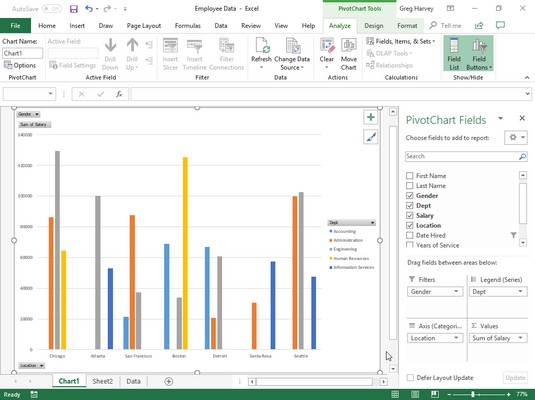Az Excel 2019 többféle módot kínál az adatok megjelenítésére. Az Excel kimutatástáblázatának létrehozása után két egyszerű lépésben létrehozhat egy pivot diagramot az összegző értékek grafikus megjelenítéséhez:
A Diagram beszúrása párbeszédpanel megnyitásához kattintson a Kimutatás-diagram parancsgombjára az Elemzés lap Eszközök csoportjában a Kimutatás-eszközök kontextuális lapján.
Ne feledje, hogy a Kimutatáseszközök kontextuális lapja a két lappal – Elemzés és Tervezés – automatikusan megjelenik, valahányszor egy meglévő kimutatástábla bármely cellájára kattint.
Kattintson a létrehozni kívánt diagram típusának bélyegképére a Diagram beszúrása párbeszédpanelen, majd kattintson az OK gombra.
Amint a diagramtípus kiválasztása után az OK gombra kattint, az Excel két dolgot jelenít meg a munkalapon a pivot táblával:
- Pivot diagram a kiválasztott típusú diagram használatával, amelyet szükség szerint áthelyezhet és átméretezhet (hivatalos nevén beágyazott diagram )
- PivotChart eszközök három kontextuális lappal – Elemzés, Tervezés és Formázás – mindegyik saját gombkészlettel a pivot diagram testreszabásához és finomításához
A pivot diagramot a semmiből is létrehozhatja, ha a pivot tábla manuális létrehozásához hasonló módon készíti el. Egyszerűen válasszon ki egy cellát az adattáblázatban vagy a listában, amelyet diagramon szeretne készíteni, majd válassza ki a Kimutatásdiagram lehetőséget a Kimutatásdiagram gomb legördülő menüjében a Szalag Beszúrás lapján (ha inkább ebben a legördülő menüben válassza a Kimutatásdiagram és kimutatástáblázat lehetőséget pivot táblát és pivot diagramot szeretne készíteni). Ezután az Excel megjelenít egy Kimutatásdiagram létrehozása párbeszédpanelt, amely ugyanazokkal a beállításokkal rendelkezik, mint a Kimutatás létrehozása párbeszédpanel E. A beállítások kiválasztása és a párbeszédpanel bezárása után az Excel egy üres diagramrácsot és egy Kimutatásdiagram-mezők munkaablakot jelenít meg, valamint a Kimutatásdiagram-eszközök kontextuális lapját. a Szalag. Ezután elkészítheti új pivot diagramját úgy, hogy a kívánt mezőket a megfelelő zónákba húzza.
Az Excel 2019 új Insights funkciója ( tekintse meg az Excel 2019 további nagyszerű új funkcióit). Az Insights szolgáltatás használatához csak helyezze a cellakurzort az adattábla egyik cellájába, mielőtt kiválasztaná a Beszúrás → Insights lehetőséget, vagy megnyomná az Alt+NDI billentyűket. Az Excel ezután megnyit egy Insights munkaablakot, amely a javasolt pivot diagramok (és néha szokásos diagramok) bélyegképeit tartalmazza, amelyek célja az adatok bizonyos szempontjainak kiemelése, amelyek egyébként nem lennének nyilvánvalóak. Az Insights munkaablakban javasolt pivot diagramok egyikének létrehozásához mindössze annyit kell tennie, hogy kattintson az Insert PivotChart hivatkozásra a miniatűr bal alsó sarkában. Az Excel ezután beszúr egy új munkalapot az aktuális munkafüzetbe, amely tartalmazza a beágyazott pivot diagramot a támogató pivot táblával együtt!
Pivot diagramok mozgatása külön Excel-lapokra
Bár az Excel automatikusan létrehozza az összes új pivot diagramot ugyanazon a munkalapon, mint a pivot tábla, könnyebb lehet a testreszabása és a vele való munka, ha áthelyezi a diagramot a saját diagramlapjára a munkafüzetben. Ha új pivotdiagramot szeretne áthelyezni a saját diagramlapjára az Excel-munkafüzetben, kövesse az alábbi lépéseket:
Kattintson az Elemzés fülre a PivotChart Tools kontextuális lapja alatt, hogy eszközeit a szalagra helyezze.
Ha a PivotChart Tools kontextuális lapja nem jelenik meg a szalag végén, kattintson bárhová az új kimutatásdiagramon, hogy ez a lap újra megjelenjen.
Kattintson a Diagram áthelyezése gombra a Műveletek csoportban.
Az Excel megnyit egy Diagram áthelyezése párbeszédpanelt.
Kattintson az Új lap gombra a Diagram áthelyezése párbeszédpanelen.
(Opcionális) Nevezze át az általános Chart1-lapnevet a kísérő szövegmezőben egy leíróbb név megadásával.
Kattintson az OK gombra a Diagram áthelyezése párbeszédpanel bezárásához, és nyissa meg az új diagramlapot a pivot diagrammal.
Ez a kép egy fürtözött oszlopos kimutatásdiagramot mutat, miután áthelyezte a diagramot a saját diagramlapjára az Excel-munkafüzetben.
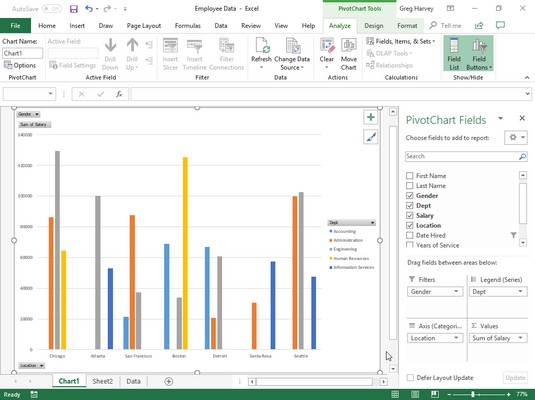
A fürtözött oszlopos kimutatásdiagram átkerült a saját diagramlapjára.
Pivot diagramok szűrése Excelben
Ha egy Excel kimutatástáblázatban egy tipikus diagramtípussal ábrázolja az adatokat, például oszlopot, sávot vagy vonalat, amely x- és y-tengelyt is használ, a kimutatástáblázat sorcímkéi az x- (vagy kategória) tengelye a diagram alján és az oszlopcímkék a pivot táblában válnak a diagram jelmagyarázatában körülhatárolt adatsorokká. Az Értékek mezőben lévő számok a diagram bal oldalán felfelé mutató y- (vagy érték) tengelyen jelennek meg.
Használhatja a Szűrő, Jelmagyarázat mezők, Tengelymezők és Értékek mező után megjelenő legördülő gombokat a kimutatásdiagramban az ilyen módon ábrázolt diagramadatok szűrésére, akárcsak a pivot táblázatban szereplő értékekre. A pivot-táblázathoz hasonlóan távolítsa el a pipát az (Összes kijelölése) vagy (Összes) opcióból, majd adjon hozzá egy pipát minden olyan mezőhöz, amelyet továbbra is megjeleníteni szeretne a szűrt pivot diagramban.
Kattintson a következő legördülő gombokra a pivot diagram egy másik részének szűréséhez:
- Tengelymezők (kategóriák) a diagram alján lévő x tengely mentén ábrázolt kategóriák szűrésére
- Jelmagyarázat mezők (sorozat) a diagramtörzs oszlopaiban, sávjaiban vagy vonalaiban megjelenő és a diagram jelmagyarázatával azonosított adatsorok szűrésére
- Szűrés a diagram bal oldalán lévő y tengely mentén ábrázolt adatok szűréséhez
- Értékek a kimutatásdiagramban megjelenített értékek szűréséhez
Pivot diagramok formázása Excelben
A PivotChart Tools kontextuális lapjához csatolt Tervezés és Formázás lapok parancsgombjai megkönnyítik a kimutatásdiagram további formázását és testreszabását. A Tervezés lap gombjaival válasszon új diagramstílust a pivot diagramhoz, vagy akár egy teljesen új diagramtípust. A Formátum fül gombjaival grafikákat adhat hozzá a diagramhoz, valamint finomíthatja a megjelenésüket.
A Diagrameszközök kontextuális lapja, amely akkor jelenik meg, amikor kiválaszt egy létrehozott diagramot, saját Tervezés és Formázás lapjait tartalmazza hasonló parancsgombokkal.